
Support – WiFi Button Plus
Pour les mises à jour du firmware, veuillez utiliser la myStrom App ou le myStrom Troubleshooting Tool
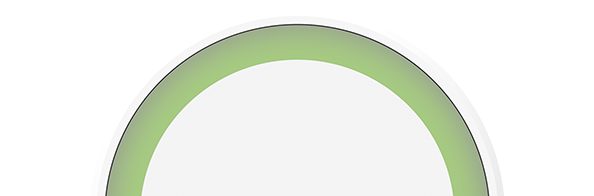
Documents utiles
Foire aux Questions
Informations sur le WiFi Button Plus
Qu'est le myStrom WiFi Button Plus?
Le myStrom WiFi Button Plus est un interrupteur à distance pour tous vos appareils myStrom. Touche, appui rapide, appui long ou double-appui et vous déclenchez diverses fonctions ou des scènes prédéfinies. En une seule touche vous pouvez également déclencher d’autres fonctions vis des Apps d’autres fournisseurstels que IFTT, p.ex. envoyer une notification. Pour utiliser toutes les fonctions du WiFi Button Plus, vous avez besoin d’un compte personnel myStrom gratuit que vous pouvez ouvrir dans la myStrom App.
Commet utiliser et contrôler le myStrom WiFi Button Plus?
Vous le configurez dans la myStrom App et l’utilisez pur contrôler les myStrom WiFi Switches et les WiFi Bulbs.
Quelles sont les conditions requises à l'utilisation d'un myStrom WiFi Button Plus?
– Routeur/Gateway équipé de WLAN
– myStrom App (Apple iOS 9 ou plus récent / Android 4.4 ou plus récent)
– Compte myStrom gratuit (à ouvrir directement dans la myStrom App) – pour utiliser avec la myStrom App, au moins un myStrom WiFi Switch ou une WiFi Bulb sont nécessaires.
Qu'offre le myStrom WiFi Button Plus?
Le myStrom WiFi Button Plus est un interrupteur à distance pour tous vos appareils myStrom. Touche, appui rapide, appui long ou double-appui et vous déclenchez diverses fonctions ou des scènes prédéfinies. En une seule touche vous pouvez également déclencher d’autres fonctions vis des Apps d’autres fournisseurstels que IFTTT, p.ex. envoyer une notification. Pour utiliser toutes les fonctions du WiFi Button Plus, vous avez besoin d’un compte personnel myStrom gratuit que vous pouvez ouvrir dans la myStrom App.
Le myStrom WiFi Button Plus fait-il partie de l'offre myStrom Smart Home?
Oui. Vous pouvez utiliser le myStrom WiFi Button Plus avec tous les appareils myStrom Smart Home.
Les myStrom Buttons peuvent également contrôler les myStrom WiFi Switches et les WiFi Bulbs.
Grâce aux « Scènes » myStrom vous pouvez contrôler un groupe de différents appareils myStrom par simple touche.
Acheter myStrom WiFi Button Plus
Où puis-je trouver la myStrom App?
Pour Apple iOS dans l’App Store.
Pour Android dans Google Play.
Installer un myStrom WiFi Button Plus
Comment puis-je installer le myStrom WiFi Button Plus?
L’installation se fait en quelques minutes.
Vous devez d’abord télécharger la myStrom App et ouvrir un compte myStrom gratuit.
Suivez les instructions dans la myStrom App.
Quel est le nombre maximal de Buttons que je peux installer chez moi?
32
Premiers soins avec le myStrom Troubleshooting Tool
Que puis-je faire avec le myStrom Troubleshooting Tool ?
– Mise à jour du firmware sans l’application myStrom
– Ajouter les appareils myStrom au WiFi
– Afficher les appareils dans le WiFi, y compris les informations sur le firmware
– Connecter des appareils en WiFi à un autre WiFi
Utiliser le myStrom WiFi Button
Comment puis-je utiliser le myStrom WiFi Button Plus?
Vous appuyez dessus. Vous pouvez configurer les différentes fonctions relatives aux différents gestes dans la myStrom App.
Plusieurs personnes dans la même habitation peuvent-elles utiliser myStrom?
Bien sûr.
Je voudrais utiliser myStrom via la IFTTT App. Que faire?
– Téléchargez et installez l’IFTTT App
– Sélectionnez « my Applets ». Puis appuyez sur « + »
– Cherchez le service myStrom afin de pouvoir ajouter vos appareils myStrom à vos Applets.
– Connectez-vous avec votre identifiant myStrom
Que signifient les divers signaux lumineux LED?
– Eteint: inactif / pas de courant
– Blanc / clignote toutes les 15 secondes: Mode de connexion WLAN (WPS) durant 2 minutes après Reset
– Clignote en rouge / blanc: Mode de connexion WLAN Manuel
– Clignote 10x en blanc: Reset réussi
– Clignote 3x en vert: WPS réussi
– Clignote 3x en rouge: échec WPS
Economiser de l'énergie avec le myStrom WiFi Button Plus
Comment puis-je économiser de l'énergie avec le myStrom WiFi Button Plus?
Utilisez le Button pour contrôler plusieurs appareils myStrom en même temps. P.ex. appui double pour éteindre tous les appareils – et les rallumer.
Aide pour myStrom WiFi Button Plus
Que puis-je faire si un problème survient durant l'installation?
Eteignez votre WiFi Button Plus, puis rallumez-le. Le Button devrait à présent être découvrable.
Si cela ne fonctionne pas, réinitialisez-le:
Appuyez sur le WiFi Button 10 secondes > il clignote rouge/ blanc > relâcher > dans les 5 secondes, appuyez encore une fois dessus > il clignote 10x en blanc – cela le réinitialise à sa con guration d’usine. La connexion au réseau WLAN est perdue.
Je n'arrive pas à progresser. Comment puis-je obtenir de l'aide?
Prière d’utiliser le formulaire de contact sur la page Support du présent site. Notre spécialiste prendra contact avec vous dans les plus brefs délais.
je voudrais donner mes appareils myStrom à quelqu'un d'autre. Que dois-je faire?
Afin de permettre à un autre utilisateur myStrom d’enregistrer des appareils déjà utilisés, vous devez d’abord supprimer ces appareils de votre compte myStrom. Procédez comme suit:
Dans la myStrom App, tapez sur la case de l’appareil que vous voulez supprimer puis sur « Paramètres » puis sur « Supprimer Appareil » en bas, puis sur Ok.
L’appareil n’est plus enregistré dans votre Compte Utilisateur myStrom.
J'ai acheté un appareil myStrom déjà utilisé et je n'arrive pas à l'installer. Que puis-je faire?
L’appareil est probablement encore enregistré avec le compte myStrom de l’utilisateur précédent. Vous devez demander à ce dernier de supprimer les appareils myStrom que vous avez repris de son compte myStrom.
Si – pour une raison quelconque – cela n’était pas possible, utilisez le formulaire de contact sur la page de Support de ce site. Important: dans votre message à myStrom, prière d’indiquer l’adresse MAC de l’appareil concerné. Vous pouvez trouver cette adresse MAC sur l’autocollant au dos de l’appareil.
Notre spécialiste myStrom vous contactera dans les plus brefs délais.










